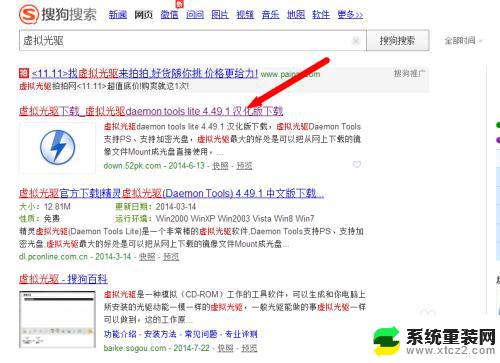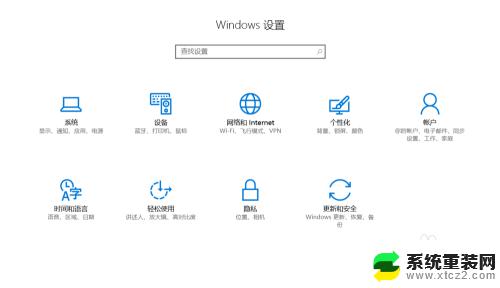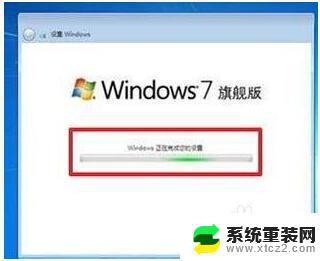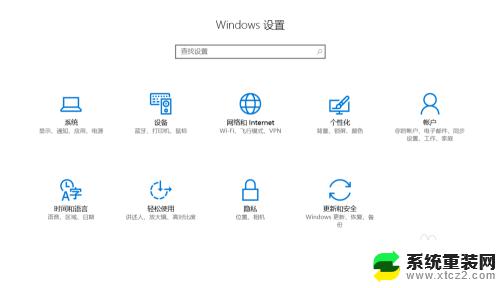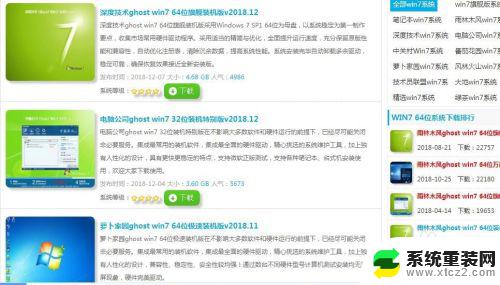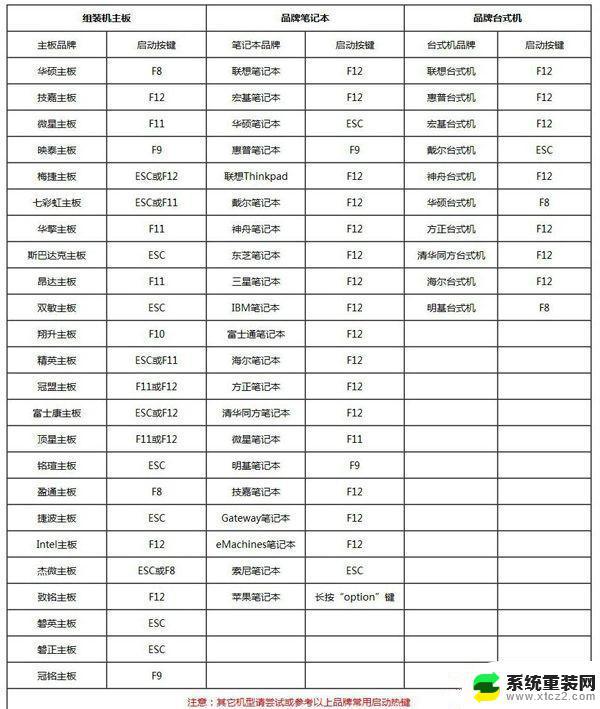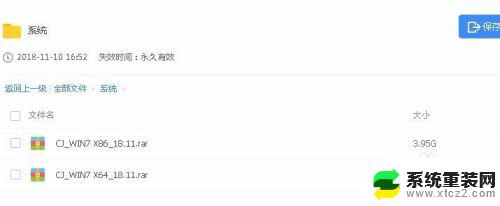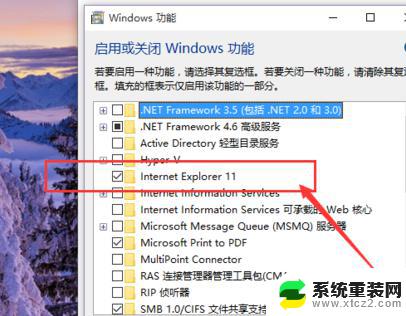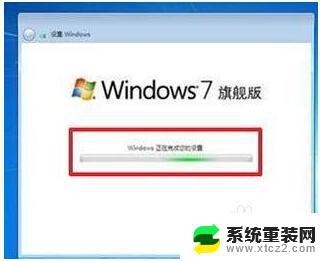win10重装win7旗舰版64 windows10重装成win7旗舰版方法
win10重装win7旗舰版64,随着Windows 10操作系统的推出,许多用户发现自己对于此版本并不完全适应,一些用户可能更喜欢旧版本的Windows 7旗舰版64位操作系统,因此他们希望能够将Windows 10重装为Windows 7旗舰版。如何实现这一目标呢?本文将为大家介绍如何将Windows 10重装为Windows 7旗舰版的方法。无论是出于个人喜好还是其他原因,通过本文所提供的步骤,您将能够轻松地将操作系统由Windows 10更换为Windows 7旗舰版64位。
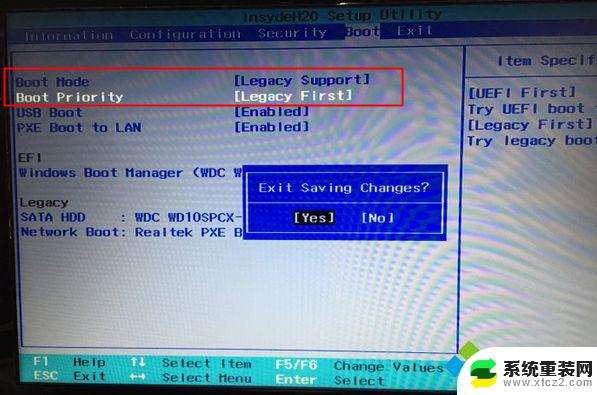
三、win10系统重装成win7步骤如下
1.首先在下载好需要安装的系统。之后我们点击胖爪u盘装机大师的主页:zj.xitongcheng.com。然后点击立即下载,下载该软件。注意下载该软件是需要提前关闭各类腾讯管家、360杀毒等软件。防止系统误报,使得软件无效;
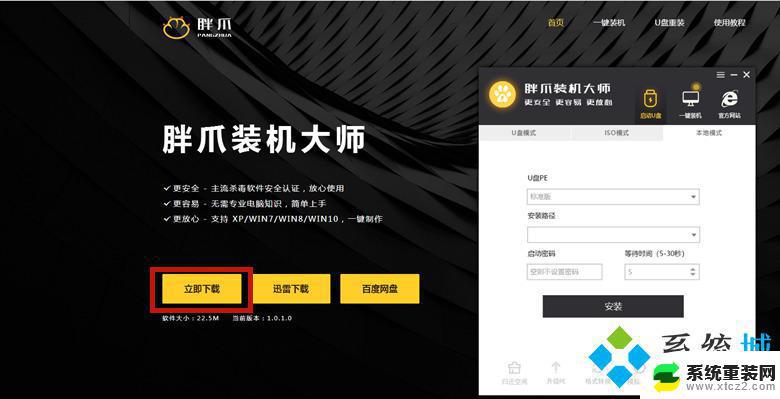
2.下载打开该软件之后,插入需要制作的U盘,软件会自动检测到U盘信息。之后将制作模式选择为“usb-hdd”,格式选择为“ntfs”。之后点击“制作U盘启动盘”,进入到下一步;
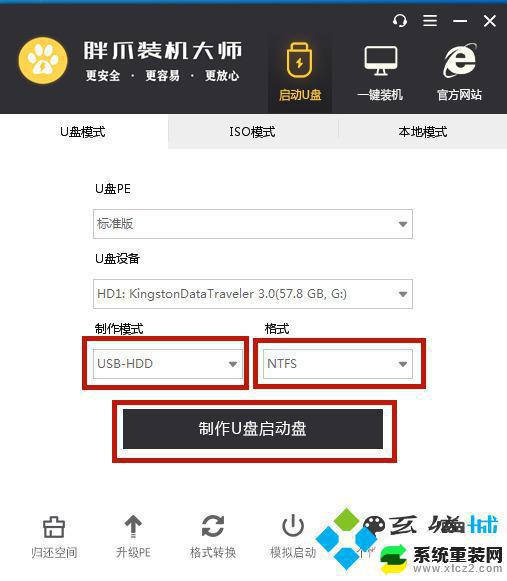
3.在这一步环节中不需要点击其他选项,直接点击“开始制作”即可;

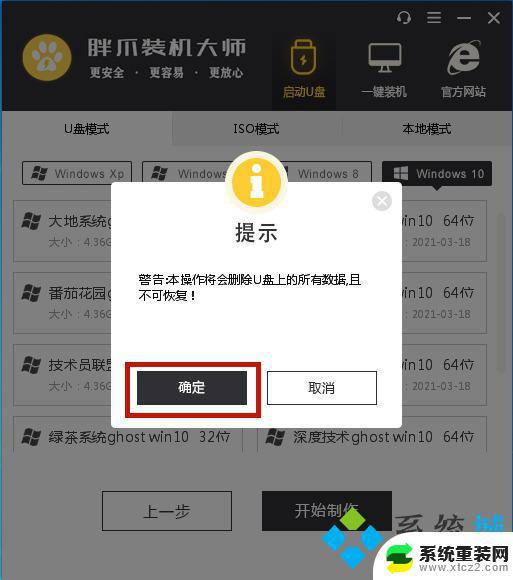
4.之后软件就会自动下载pe模块,并且将U盘制作pe系统,只需要等待就可以了;
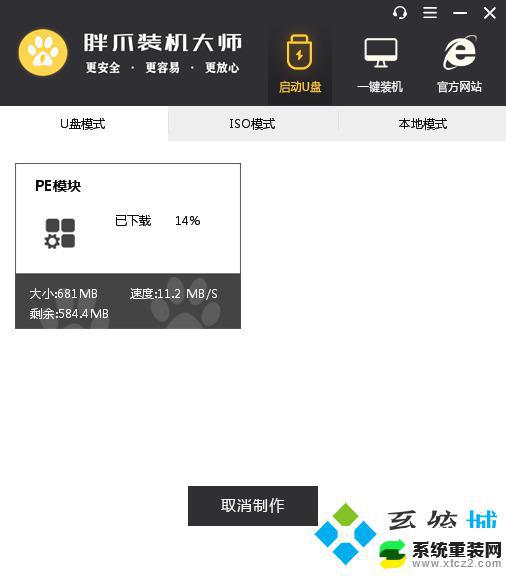
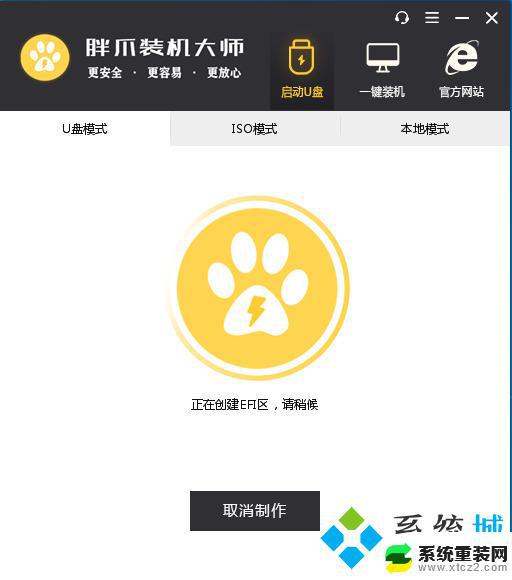
5.在胖爪U盘装机大师将U盘pe安装完成以后,软件会自动跳出相应的提示。用户可以直接点击“预览”查看u盘pe是否制作成功。如果出现下面图片,则说明U盘已经制作pe系统成功了;
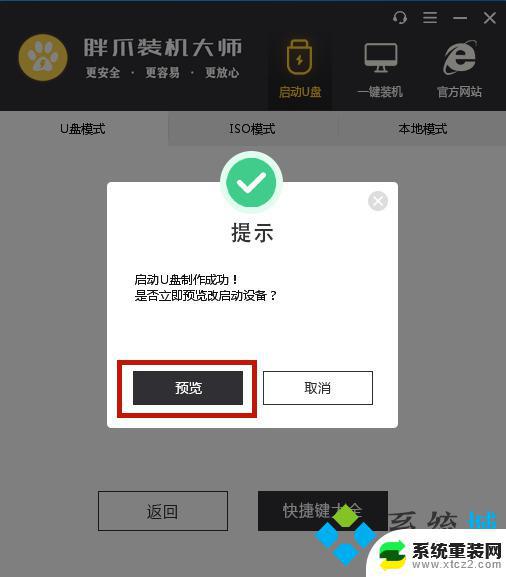
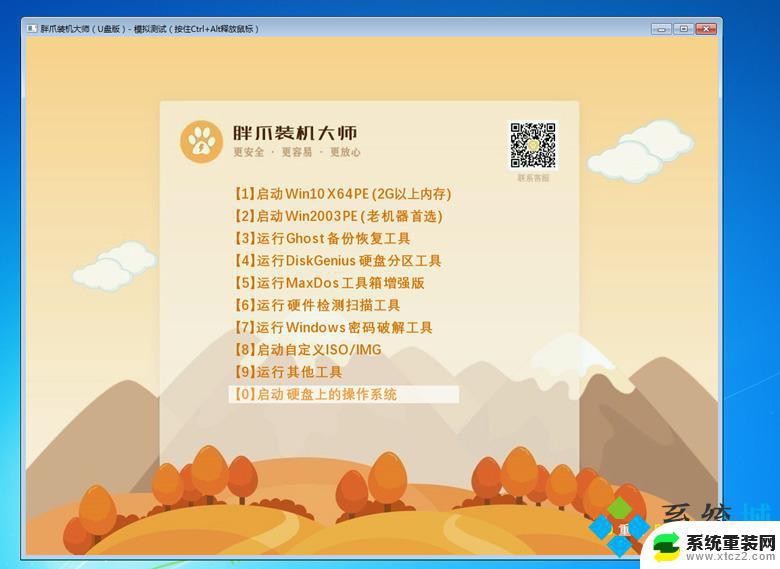
6.不知道电脑bios键的小伙伴们还可以直接点击“快捷键”来查看自己电脑对应的bios按钮;
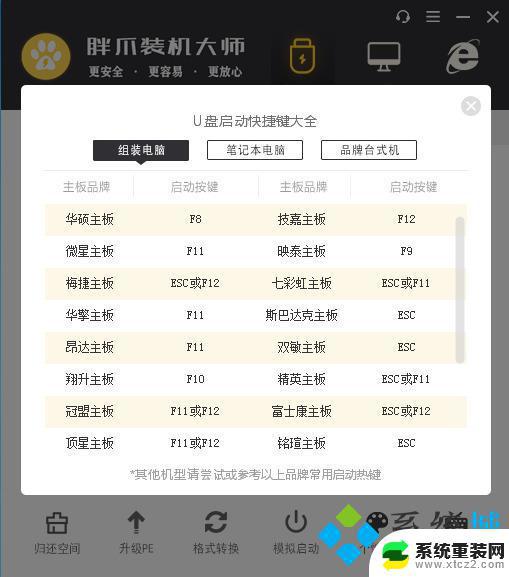
7.在开机时按下bios按钮,在bios界面的启动项中将u盘设置为最先启动的顺序;
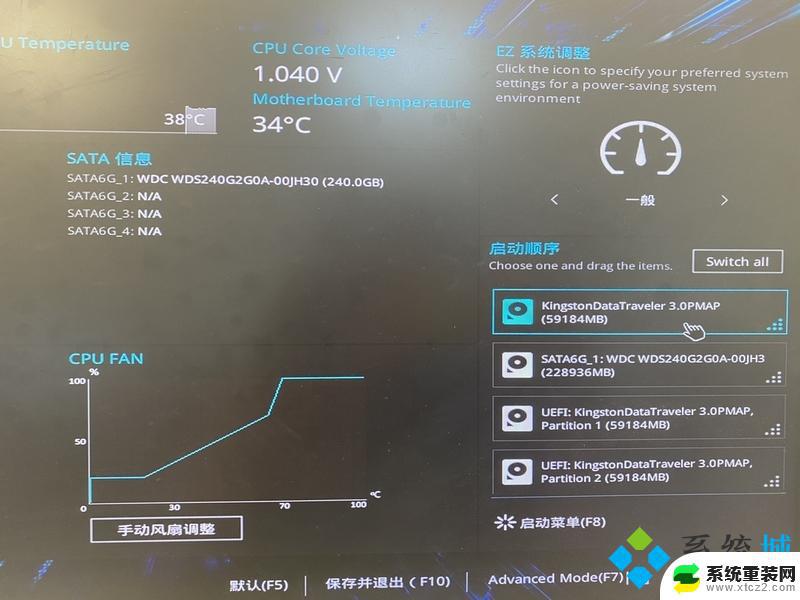
8.在进入U盘PE系统之后,手动选择之前在网站下载的系统,点击开始安装。在系统读取文件成功后,电脑会进入重启环节,这时候需要立即拔掉U盘。之后程序会进入自动安装,稍等片刻,电脑系统就完成安装了;
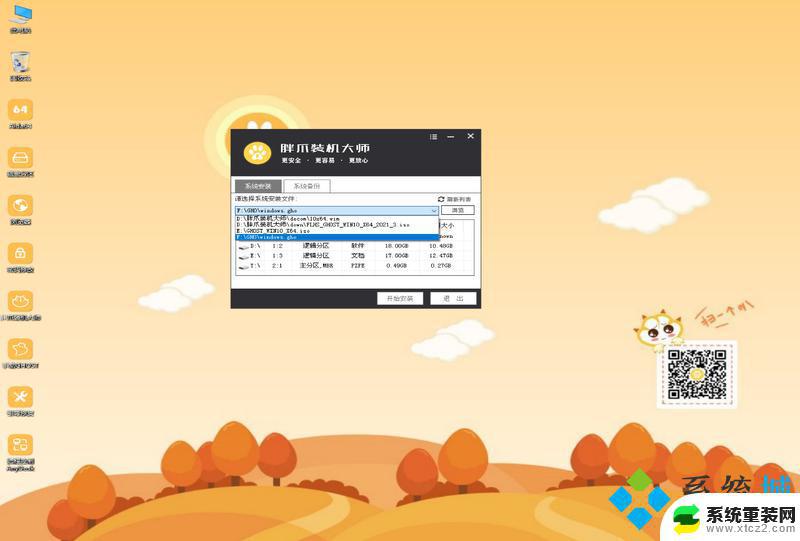
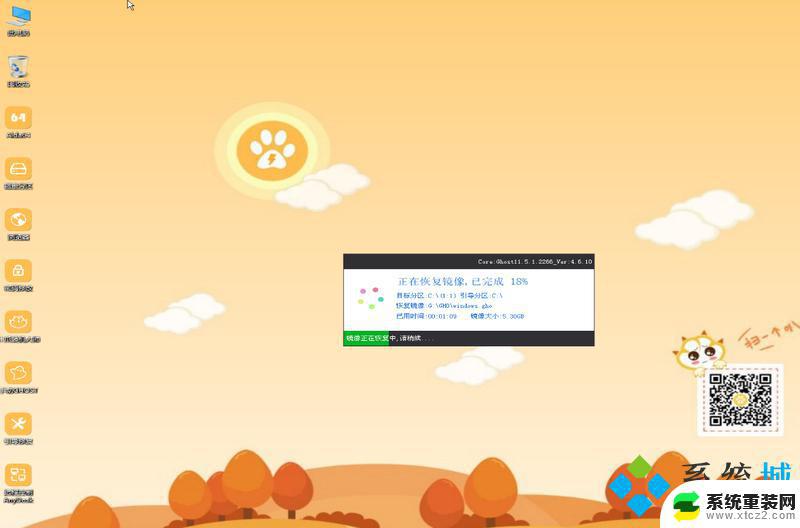
以上就是如何将win10重装为win7旗舰版64位的全部内容,如果您还有不清楚的地方,可以参考我的步骤进行操作。希望这对大家有所帮助!